Mainos
Mikään ei ole hienoa visuaalista esitystä. Malli on kuin virtuaalinen mainostaulu, joka visuaalisesti vahvistaa tekstiä tai tietoa. Tämä artikkeli tarjoaa perustiedot malleille, antaa sinulle makua siitä, mistä löytää ja miten muokata tai luoda omia.
Käytettävät mallityypit
Mallit ovat saatavana Word-, PowerPoint- ja Excel-versioina. Ne vaihtelevat Agendan esityslistoista, kalentereista ja raporteista, erilaisista PowerPoint-esitystaustoista käyttövalmiisiin taseisiin, laskureihin ja Excel-seurantalaitteisiin. Voit valita tuhansista vaihtoehdoista.
Mahdolliset käyttötavat
Haluatko tehdä pysyvän vaikutelman tulevasta tapahtumasta tai esityksestä? Ehkä olet laatimassa esitettä uudesta tuotteesta ja haluat lisätä "kipinän", joka muuttaa kiinnostuneen lukijan asiakkaaksi. Ehkä haluat luoda ainutlaatuisen syntymäpäiväkortin. Oikean mallin valitseminen säästää paljon aikaa ja vie samalla lukijan tai yleisön huomion.
Yksi parhaimmista mallityypeistä on tausta, joka tarjoaa minimaalista sotkua. Tässä suhteessa visuaalinen grafiikka ei ylikuormita itse tekstiä. Joten tehtävänkuvaus, hauska tervehdyskortti tai ilmoitus voi olla selkeä ja turmeltumaton. Tässä on tarttuva esimerkki kuvasta, joka voisi olla hieno yritysesittelyyn:

Monet mallit ovat hienoja, kun tarvitset säännöllisiä päivityksiä. Esimerkkejä ovat neljännesvuosittaiset taloudelliset yhteenvedot, loma- ja matkapäivien ajoittaminen tai yksinkertaisesti erilaisten askareiden määrittäminen perheenjäsenille kodin ympärillä joka kuukausi. Toinen esimerkki on aikajana tai kalenteri kuten alla esitetään:

Mistä löytää ja kuinka ladata ilmaisia malleja
Office-työpöydän mallit
Jos haluat luoda esityksen, joka erottuu muun yläpuolella, hieno tapa saavuttaa tämä on lisätä silmäänpistävä ja omaperäinen tausta Office-mallien avulla. Paitsi, että on olemassa lukemattomia vaihtoehtoja valita, mutta älä unohda, että voit luoda ja muokata omaa versiota antamaan paperille kaivatun “napsautuksen”. Onneksi on olemassa joitain hienoja "miten" -videoita, kuten tämä, jotka voivat auttaa sinua prosessin läpi:
Microsoft Office Online -mallit
On selvää, että paras tapa löytää luotettavia ja laadukkaita malleja on selata virallista Microsoft Office -verkkosivustoa. Valittavissa on lukemattomia ja jokainen on jaettu erillisiin luokkiin avuksesi. Jotkut ovat ilmaisia. Toisissa on pieni hintalappu.

Voit selata malleja käyttöympäristön (Word, Excel tai PowerPoint) tai luokan perusteella. Ne tallennetaan OneDriveen ja avataan Office Online -palvelussa. Sieltä voit muokata ja ladata malleja tietokoneellesi. Näillä virallisilla malleilla on oltava tili Microsoft Office -palvelussa.
Kolmannen osapuolen resurssit
Toinen päävaihtoehto on käyttää ulkopuolisia mallin tarjoajia. Ole varovainen, sillä kaikki eivät ole luotettavia ja jotkut saattavat jopa tartuttaa tietokoneen vakoiluohjelmilla tai muilla ongelmilla. Yksi luotettavimmista resursseista on Hloom.
Kolmansien osapuolien toimittajat voivat olla ihanteellisia, jos sinulla ei ole aktiivista Office-tiliä. Edellä mainitut portaalit ovat melko helppokäyttöisiä, vaikka joudut ehkä jo rekisteröityä voidaksesi ladata tarjolla olevat mallit. Vaikka heidän tuotteet ovat yleensä yhteensopivia Office-, Excel- ja PowerPoint-ohjelmien kanssa, se on hyvä idea esikatsele kopio valmiista tekstistä varmistaaksesi, että kuvan laatu ja mitat sopivat sinun tarvitsee.
Mukauttaminen ja uusien mallien luominen
Olemassa olevan mallin mukauttaminen on melko helppoa Office: n avulla. Mukana on muutama vaihe. Tämän suorittamiseksi sinun on:
- Etsi ”Muoto” -valikko ja valitse ”Mallit”. Valitse sitten ”Lisää sivu” ja valitse ”Luokka”. Voit sitten nähdä käytettävissä olevat mallit.
- Valitse ”File” -valikko ja napsauta ”Page Setup”. Täältä voit muuttaa valitsemiasi vaihtoehtoja. Voit myös poistaa sisältöä tai malleja, joita et enää käytä tässä osiossa.
- Kun olet tehnyt muutokset, valitse ”Tallenna nykyinen sivu mallina” ”Sivun asetukset” -kohdan alaosasta. Voit valita yksilöllisen nimen uudelle mallille. Huomaa, että voit myös käyttää tätä uutta versiota asettamalla sen oletusmalliksi (valintaruutu).
- Lopuksi säästät vain tämän muutoksen tulevaa käyttöä varten.
Jos haluat luoda uuden tyhjästä, prosessi on hiukan erilainen. Vaiheet ovat:
- Siirry ”File” -valikkoon ja valitse ”New” ja sen jälkeen ”Page Setup”.
- Voit lisätä haluamasi mukautetun ja uuden sisällön lähettämällä sen tiedostoista.
- Kuten aiemmin, valitset sitten ”Tallenna nykyinen sivu mallina” ja kirjoitat nimen, jonka haluat antaa tiedostolle.
- Tämä voi jälleen olla oletusversio korostamalla ”Aseta oletusmalliksi uusille sivuille” -ruutu.
- Muista, että kun luot uutta mallia, jokainen lisätään automaattisesti Office-sovelluksen Omat mallit -osaan.
Onneksi Office tarjoaa sinulle askel askeleelta tämän saavuttamiseksi.
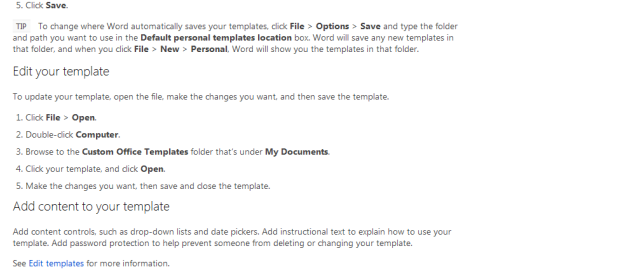
rajoitukset
Mallien muokkaaminen voi olla haaste. Yhden elementin vaihtaminen voi heittää loput sivusta (toisin kuin ammattimaisissa suunnitteluohjelmissa). Tämä voi aiheuttaa paljon turhautumista, jos olet rajoitetussa aikataulussa. Lisäksi visuaalisesti rikkaat mallit voivat olla hankalia saavuttaa Office-malleilla.
Kaiken kaikkiaan mallit auttavat saavuttamaan monia visuaalisesti ainutlaatuisia malleja, jotka ovat ihanteellisia teksteille, esityksille, esitteille ja muulle. Vaikka niiden ominaisuudet voivat olla hiukan rajoitetut verrattuna nykyaikaisiin suunnittelupaketteihin, monet kokevat, että mallit ovat joitain parhaista työkaluista, jotka on lisätty Wordiin, PowerPointiin ja Exceliin.
Kokoa kaikki yhdessä ...
Voimme katsella Office-malleja yhdeksi visuaalisesti miellyttävimmistä ajoneuvoista, jotta pääset käsiksi. Tässä tapauksessa kuva voi hyvinkin olla tuhan sanan (tai enemmän) arvoinen!
Kuvapisteet: Ruiskutölkit Shutterstockin kautta, Maapallo MorgueFilen kautta


